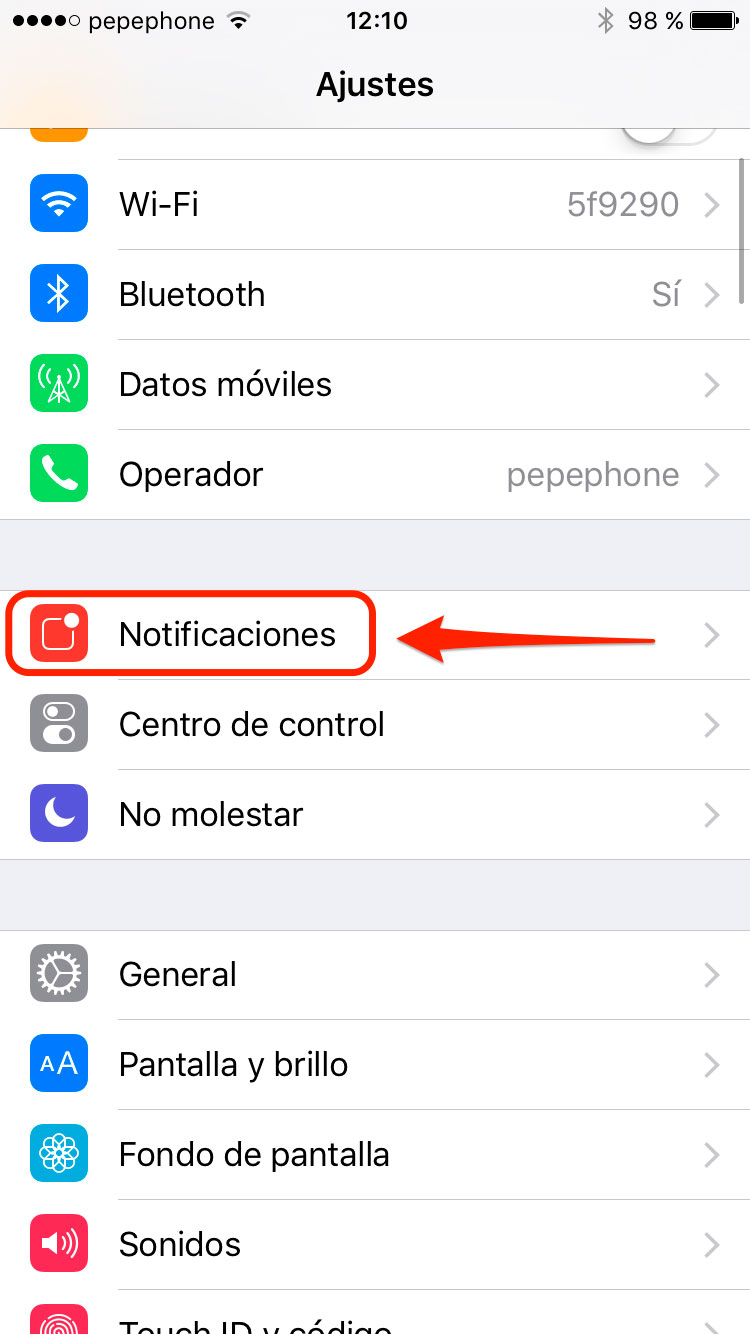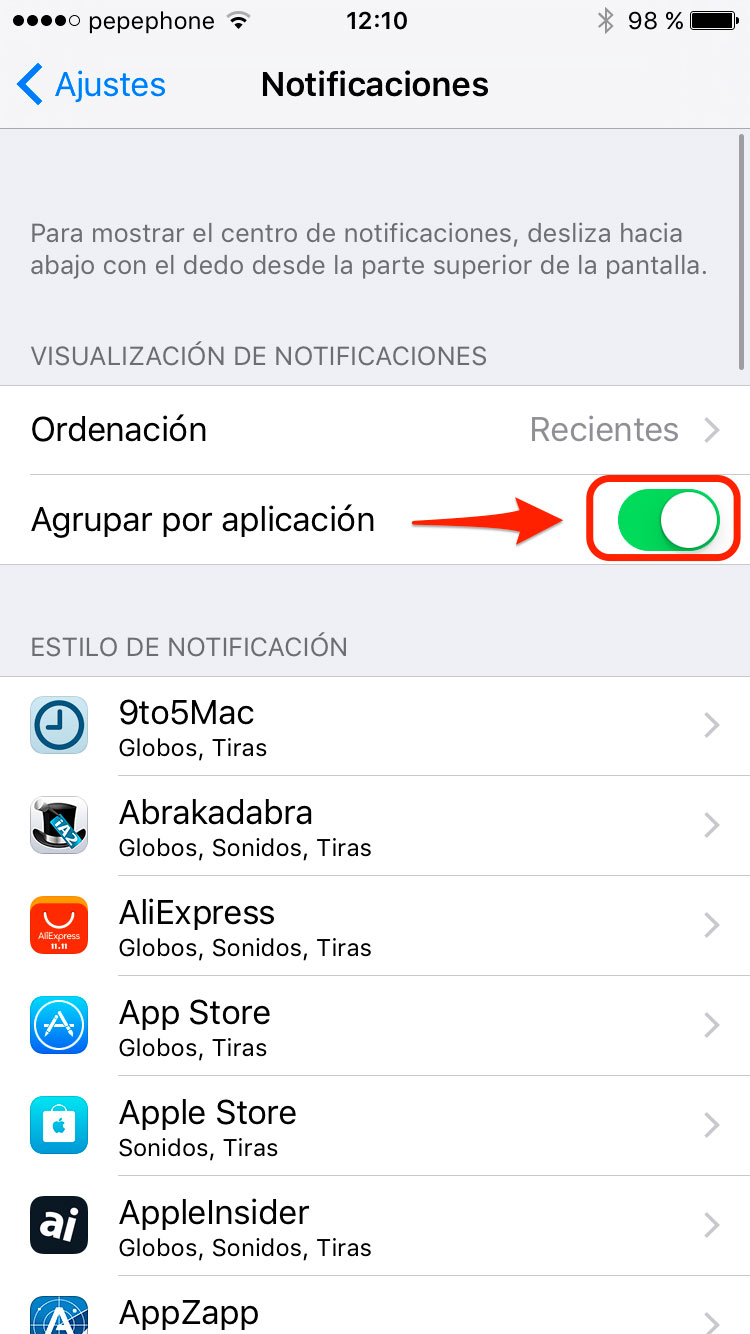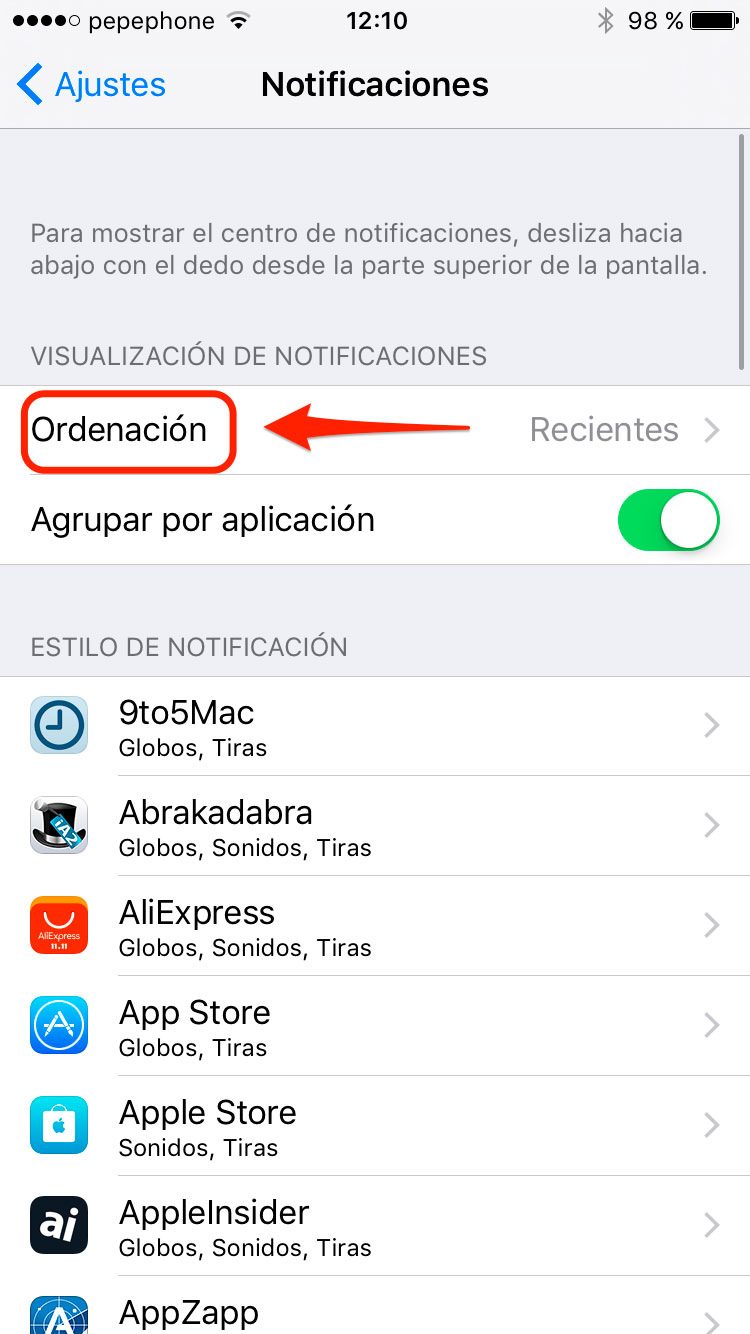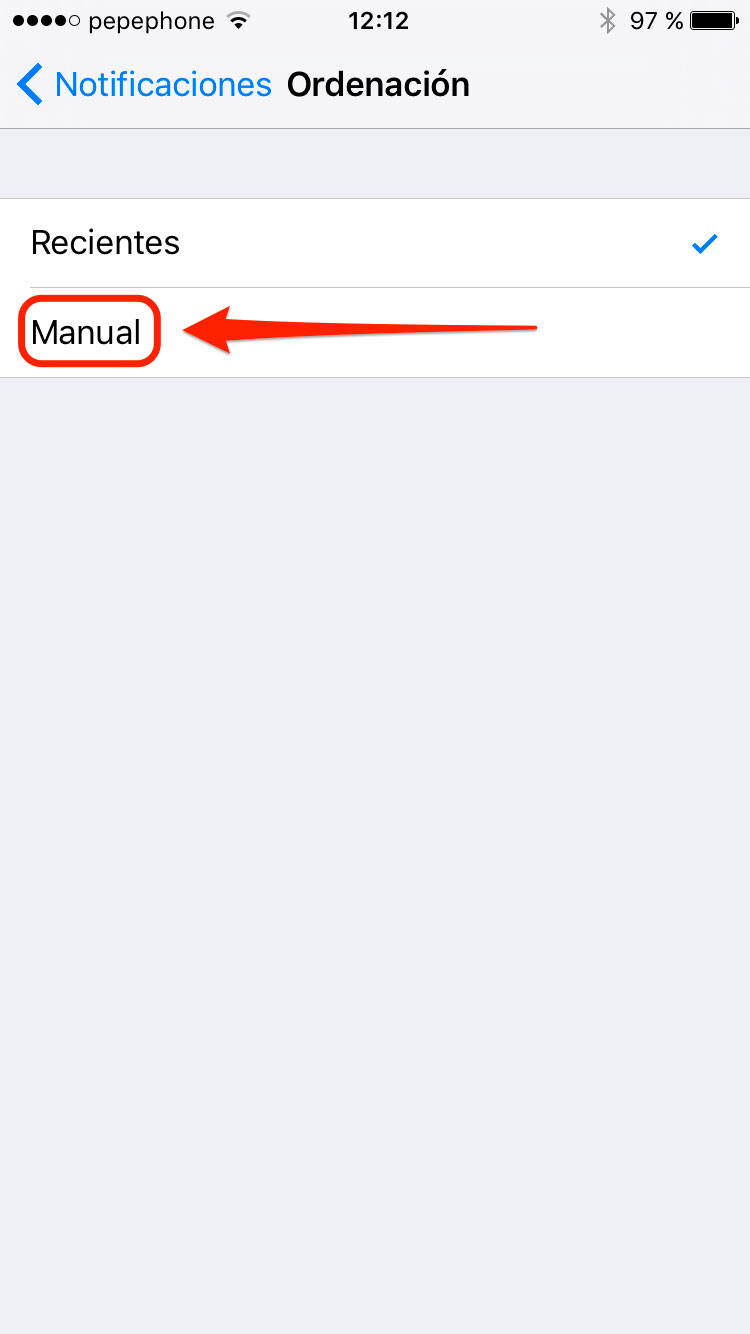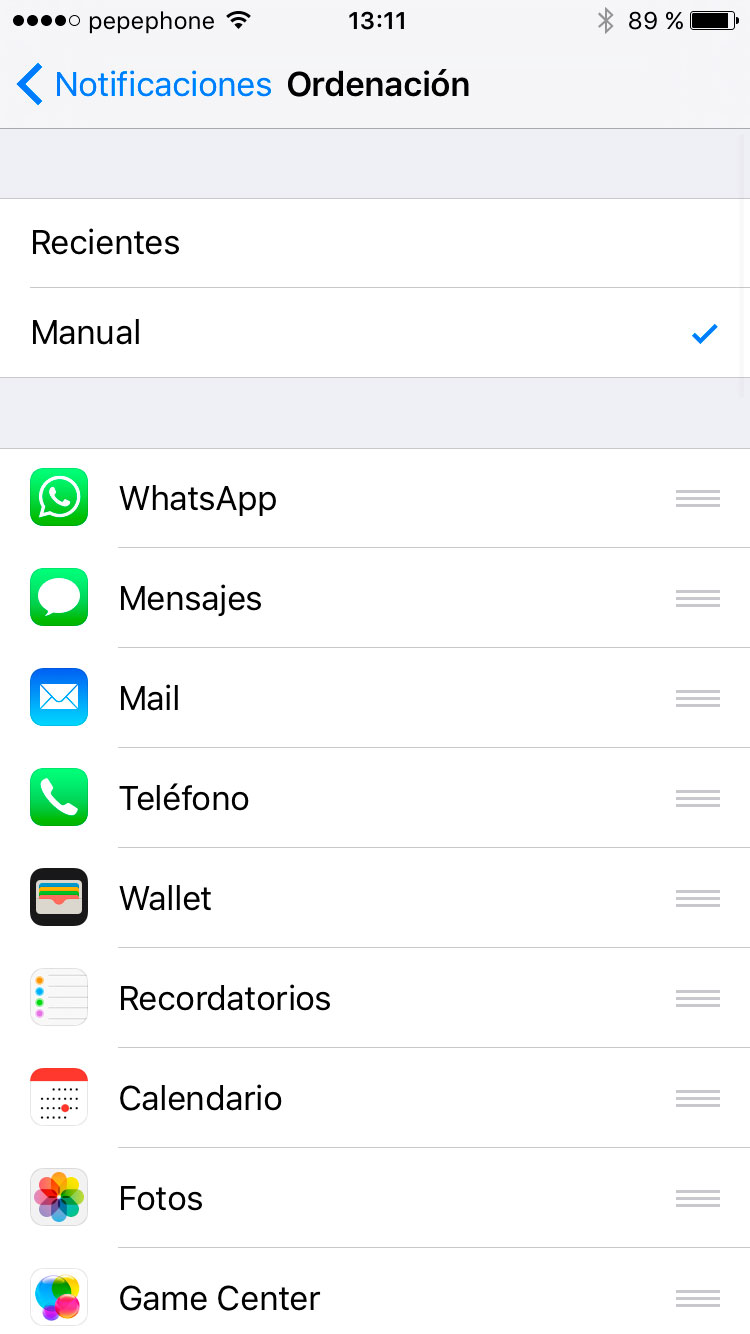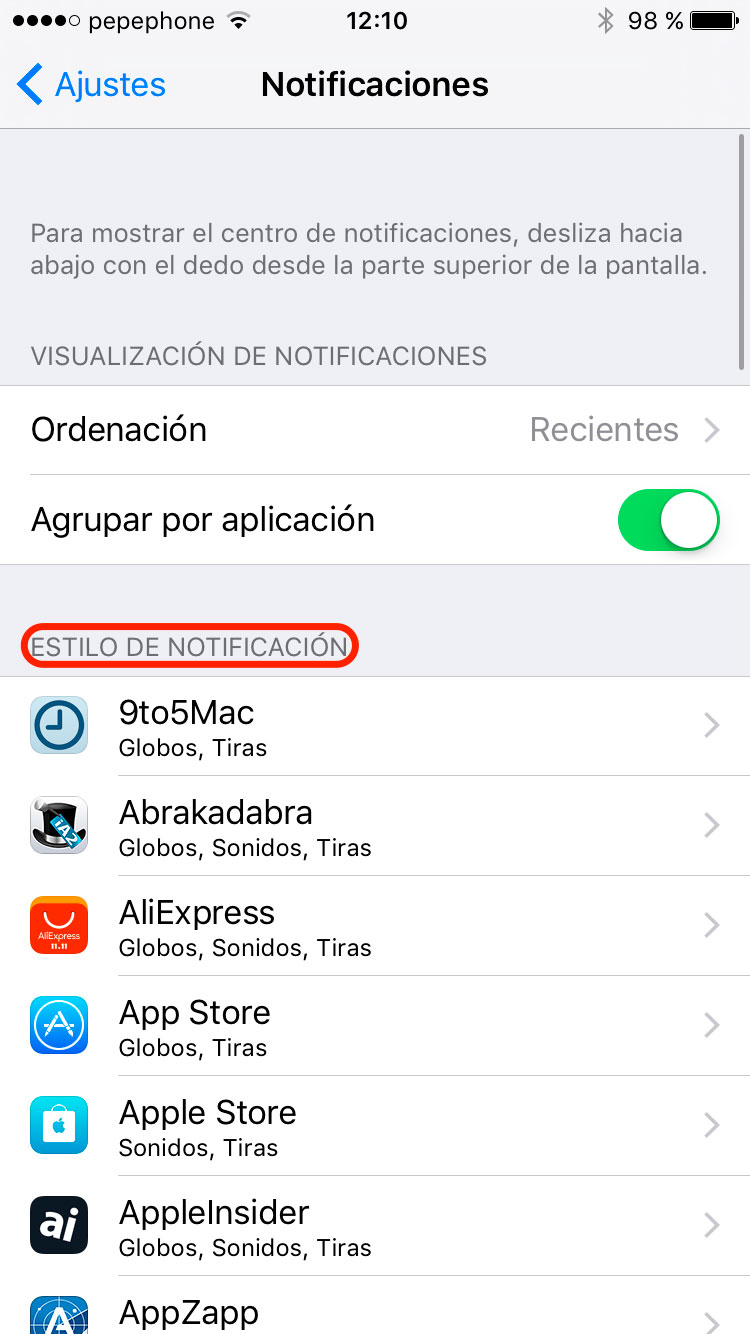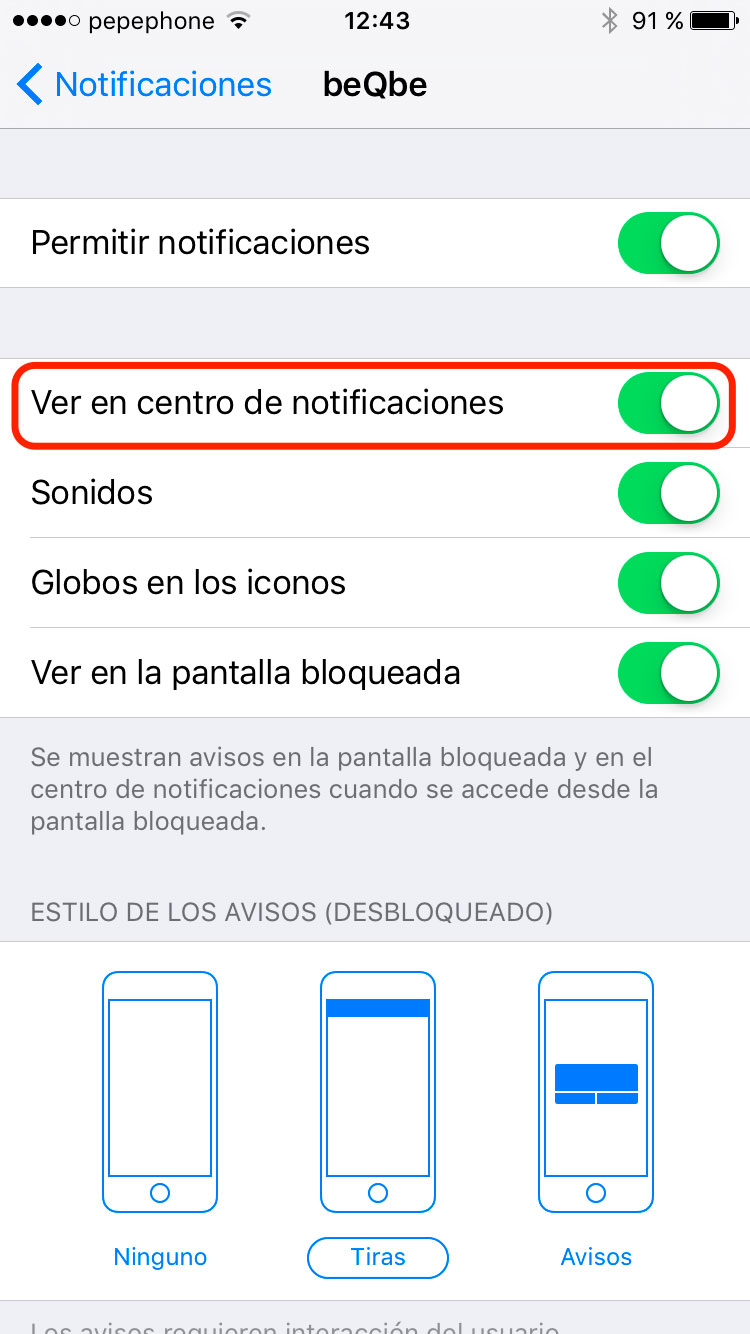Jag vet inte om det finns en studie som talar om för oss hur många aviseringar i genomsnitt en smarttelefonanvändare får varje dag, men man behöver inte vara ett lodjur för att veta så många, kanske många fler än vi kan hantera utan att det påverkar vår daglig produktivitet. Det kommer en tid när vi måste filtrera den mängden aviseringar, prioritera eller beställa dem, lyckligtvis erbjuder iOS oss ett enkelt sätt att göra det och i den här handledningen kommer vi att se alla möjligheter så att du kan välja den ena som passar dig bäst.
Som standard organiserar iOS dina aviseringar i ordningsföljd, de visas på en tidslinje oavsett vilket program som skickar dem.
Det är tydligt att vi inte ägnar samma uppmärksamhet åt alla applikationer, därför kanske det inte är så meningsfullt för dig att Game Center-meddelanden blandas med WhatsApp eller e-postmeddelanden, det här är alternativen du måste organisera iOS-meddelandecenter.
1. Hur man organiserar iPhone-aviseringar efter app
Om du beställer dina aviseringar per applikation kommer de att fortsätta att visas i ankomstordning, men de kommer att filtreras efter applikation och du kommer att kunna tala om för systemet vilken av dem som är viktigast för dig. Det görs så här:
steg 1- Gå in i Inställningar/Meddelanden (På iOS 9 eller senare)
Steg 2- Aktivera knappen grupp efter app.
Steg 3- Om du stannar kvar i föregående steg kommer du att se aviseringarna grupperade efter ansökningar, men du kommer att fortsätta att ta emot dem i ordningsföljd. Det betyder att om det senaste meddelandet du har fått är från WhatsApp, kommer de från den gruppen att visas först, men om du senare får en från Facebook är det den applikation som du kommer att se först när du startar meddelandecentret.
Vad vi vill är att styra vårt meddelandecenter efter behag, så vi måste gå in i Sorteringsalternativ.
Steg 4- Vi markerar alternativet Manuell.
2. Hur man ändrar ordningen på ansökningar i meddelandecentret
Steg 1- Om du har gjort det vi förklarade ovan har du sett att du, så snart du ändrar beställningssektionen till manuell, har en komplett lista över alla applikationer som du har installerat på din iPhone. Gör en mental lista över vilka av dem som är viktigast för dig när du tittar på annonserna.
Steg 2- För att ändra ordningen på applikationerna behöver du bara trycka och hålla kvar skärmen på de tre raderna som du ser på höger sida av skärmen bredvid varje ikon. Du kommer att se att linjen överlappar de andra och du kan höja eller sänka den efter behag.
Med den här konfigurationen kommer du att se dina aviseringar i ordningsföljd, men alltid prioritera ordningen på applikationer som du har valt. Med andra ord, om du när du beställer applikationerna sätter WhatsApp först, när du skjuter meddelandecentret kommer du alltid att se dessa först, oavsett om du precis har fått ett meddelande från Mail eller från en annan applikation.
Inom varje applikation kommer du alltid att ha aviseringar sorterade efter ankomstordning.
Om du vill se meddelanden grupperade efter applikation men prioriterar de senaste, du behöver bara växla mellan senaste och manuell sortering, systemet memorerar den ordning du har valt för applikationerna, så när du vill se dem sorterade manuellt igen, oavsett ankomstordning, måste du bara välja det alternativet igen och de kommer att ändras automatiskt.
3- Hur man väljer de applikationer som vi vill ta emot meddelanden från
Om det finns applikationer som inte spelar någon roll för dig när det kommer till att ta emot aviseringar kan du ta bort dem från aviseringscentret, på så sätt kommer du också att avlasta det lite och du kommer att kunna fokusera på det som verkligen intresserar dig. Så du kan få det.
steg 1: Gå in igen Inställningar/Meddelanden
Steg 2: Du kommer att se ett avsnitt som heter Meddelande stil där alla applikationer är listade, spela var du vill för att se alternativen.
Steg 3: Nu kommer du att se alla tillgängliga alternativ, du kan avbryta behörigheterna för att visa aviseringar helt eller välja var du vill se dem och på vilket sätt. För att undvika att se dem i meddelandecentret, avaktivera motsvarande alternativ.
Nåväl, nu vet du alla möjligheter du har, du behöver bara välja den bästa för dig, prova alla och välja den som passar dig bäst.
En bra ordning i ditt aviseringssystem kan spara mycket tid och hjälpa dig att bli mer produktiv, det är värt att spendera lite tid på att följa denna handledning, tro mig.